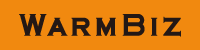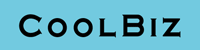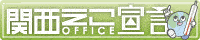トラブルシューティング
- ハンディ
ターミナル - USBキーボードI/F
(インターフェイス) - RFDBマネージャ
(ユーティリティソフト) - Bluetooth通信
( iOS / Android )
Bluetooth通信( iOS / Android )
- MobileWedge™ for Android の導入(Androidアプリ)
MobileWedge™はBluetooth SPP経由のデータを変換するソフトウェアキーボードウェッジです。
HIDプロファイル接続(iOS端末)
バーコードリーダとiOS端末とのBluetooth HID接続手順です。
二次元バーコードリーダ MODEL1664とiOS端末(iPhone)を例に説明しています。
他のリーダも同様の手順で接続が行えますので、この動画と取扱説明書を参照して接続してください。
- 手順2.で「全ディフォルト」のコードをスキャンするので、リーダにBluetooth関連外の設定をされていた場合は、再度その設定を行う必要があります。
- 動画の概要
- ○ Bluetooth設定(リーダ)
- ○ デバイスの選択(iOS)
- ○ PINコードの登録(リーダ)
- ○ 接続の確認
PINコードの登録が不要な機器もあります、その場合は「PINコードの登録(リーダ)」の手順を省いて参照してください。
音声が入っているので、スピーカーの音量を確認して、再生してください。
HIDプロファイル接続(Android端末)
バーコードリーダとAndroid端末とのBluetooth HID接続手順です。
二次元バーコードリーダ MODEL1664とAndroid端末を例に説明しています。
他のリーダも同様の手順で接続が行えますので、この動画と取扱説明書を参照して接続してください。
- 手順2.で「全ディフォルト」のコードをスキャンするので、リーダにBluetooth関連外の設定をされていた場合は、再度その設定を行う必要があります。
- 動画の概要
- ○ Bluetooth設定(リーダ)
- ○ デバイスの選択(Android)
- ○ PINコードの登録(Android)
- ○ PINコードの登録(リーダ)
- ○ 接続の確認
PINコードは任意に決められる場合と指定されている場合がありますので、機器に合わせて登録してください。
音声が入っているので、スピーカーの音量を確認して、再生してください。
SPPプロファイル スレーブ接続(Android端末)
バーコードリーダとAndroid端末とのBluetooth SPP(スレーブ)接続手順です。
Android端末がマスタ、バーコードリーダがスレーブになります。
二次元バーコードリーダ MODEL1664とAndroid端末を例に説明しています。
他のリーダも同様の手順で接続が行えますので、この動画と取扱説明書を参照して接続してください。
ソフトウェアキーボードウェッジには「MobileWedge™ for Android」を使用しております。
インストール方法はMobileWedge™ for Android の導入(Android アプリ)をご覧ください。
- 手順2.で「全ディフォルト」のコードをスキャンするので、リーダにBluetooth関連外の設定をされていた場合は、再度その設定を行う必要があります。
- 手順2.でPINコードをディフォルト値にしています。任意のPINコードを設定する場合は別途設定をお願いいたします。
- 動画の概要
- ○ Bluetooth設定(リーダ)
- ○ デバイスの選択(Android)
- ○ PINコードの登録[ペアリング]
(Android) - ○ MobileWedgeの接続(Android)
- ○ 接続の確認
音声が入っているので、スピーカーの音量を確認して、再生してください。
SPPプロファイル マスタ接続について
バーコードリーダとAndroid端末とのBluetooth SPP(マスタ)接続は、 Android端末がスレーブ、バーコードリーダがマスタになります。
マスタ接続の方法については機種によって異なる部分も多く複雑なため、不明点がございましたら別途お問い合わせください。
MobileWedge™ for Android の導入(Android アプリ)
MobileWedge™ for Androidは、バーコードリーダからBluetooth(SPP)経由で入力されたデータをキーボー ドデータに変換するソフトウェアキーボードウェッジです。
OSのキーボードドライバを使用するHID接続と異なり、SPP接続ではソフトウェアキーボードウェッジを使用してバーコードリーダからのデータをキーボードデータ変換しなけばデータを利用できません。
二次元バーコードリーダ MODEL1664とAndroid端末を例に説明しています。
他のリーダも同様の手順で導入できます。
バーコードリーダとAndroid端末とのSPP(スレーブ)接続は以下の項目をご覧ください。
■ MobileWedge™ for Android の導入 SPPスレーブ接続編
■ MobileWedge™ for Android の導入 SPPマスタ接続編
- 動画の概要
- ○ ダウンロード
- ○ MobileWedgeの接続
- ○ 接続の確認
音声が入っているので、スピーカーの音量を確認して、再生してください。
問い合わせ
技術的な内容
製品の技術的な問い合わせは、テクニカルサポートグループでお受けしております。
問い合わせの際は、シリアル番号をご確認ください。
製品全般に関する内容
製品のご購入に関する問い合わせ(仕様確認・貸出・見積・注文など)は、マーケティンググループでお受けしております。